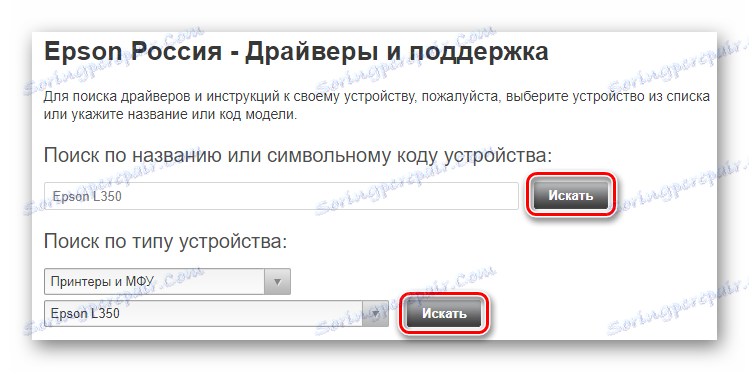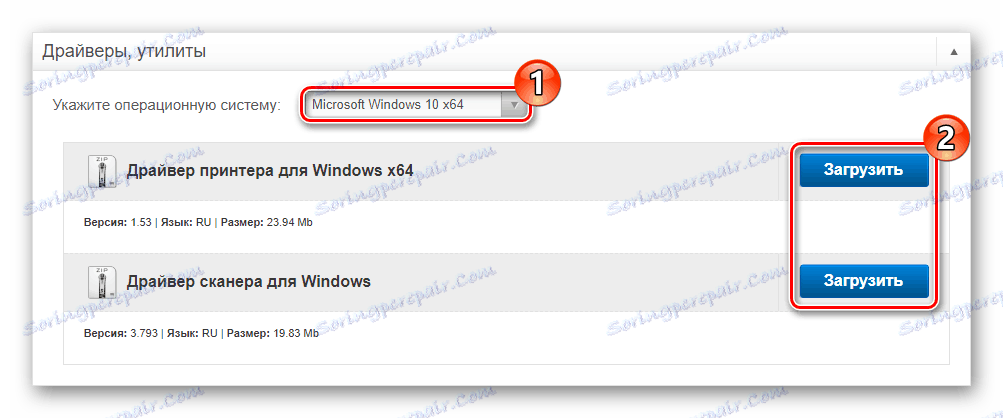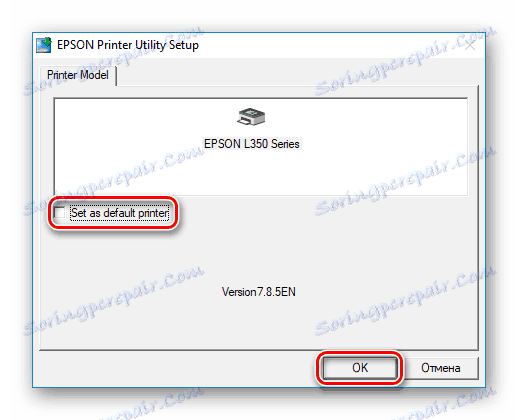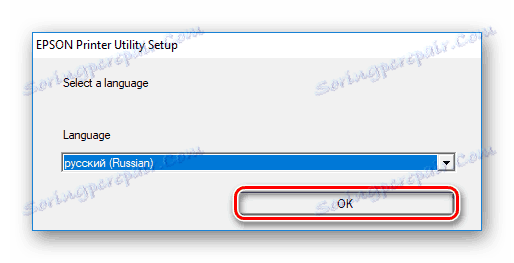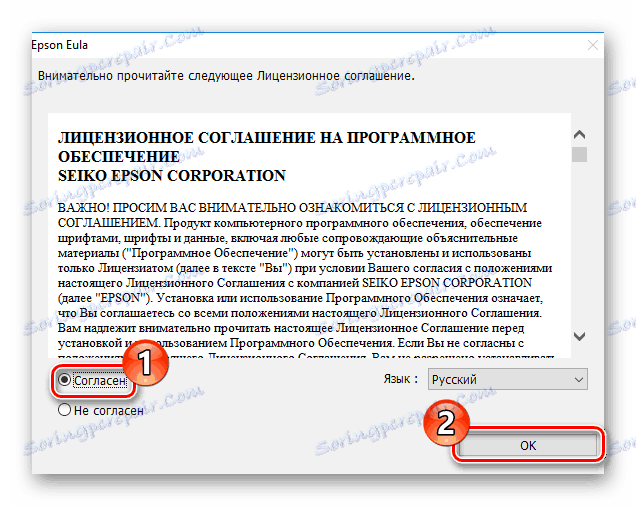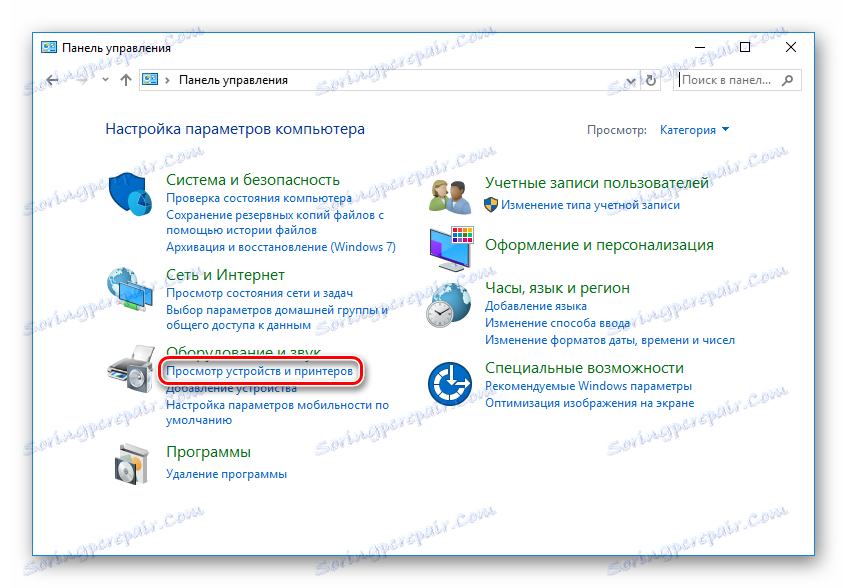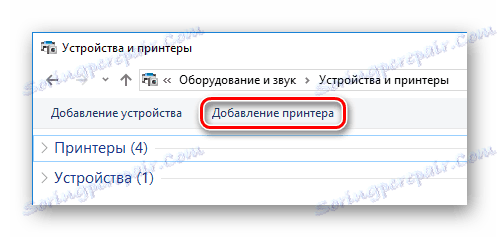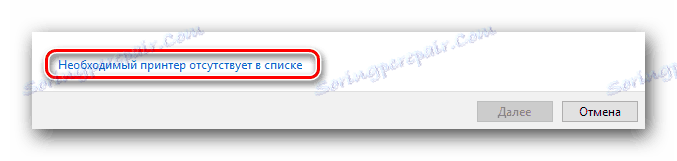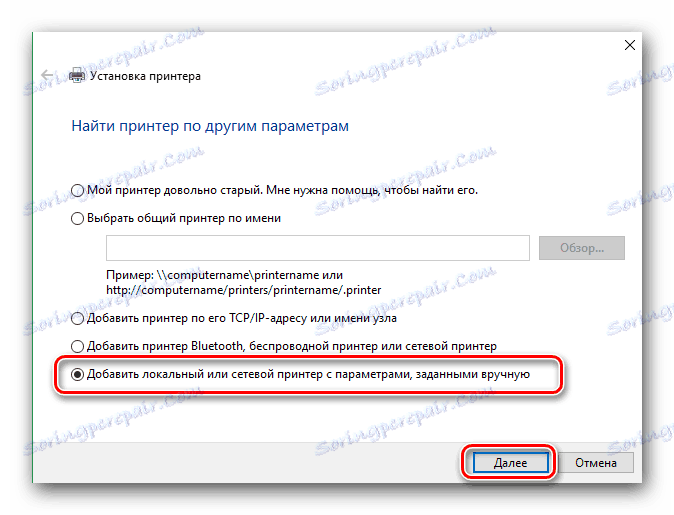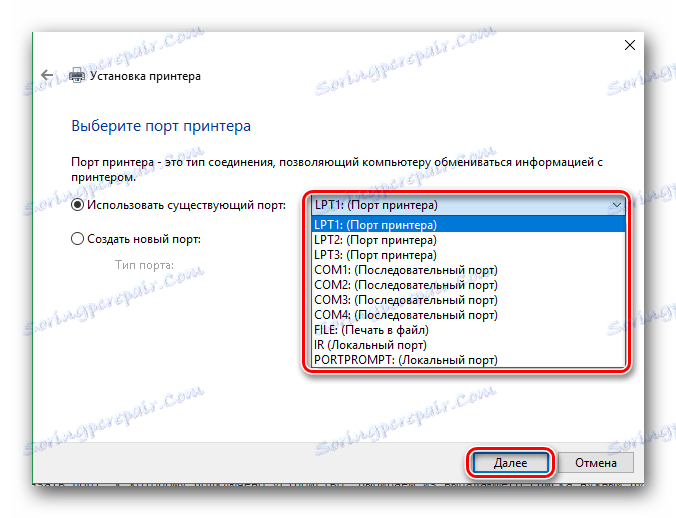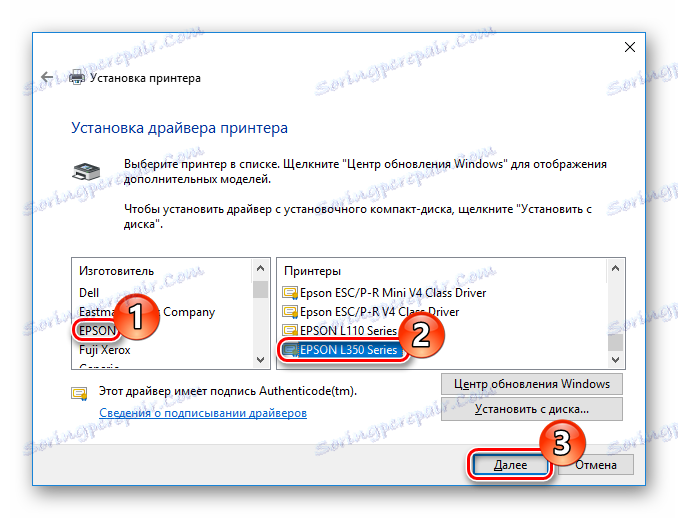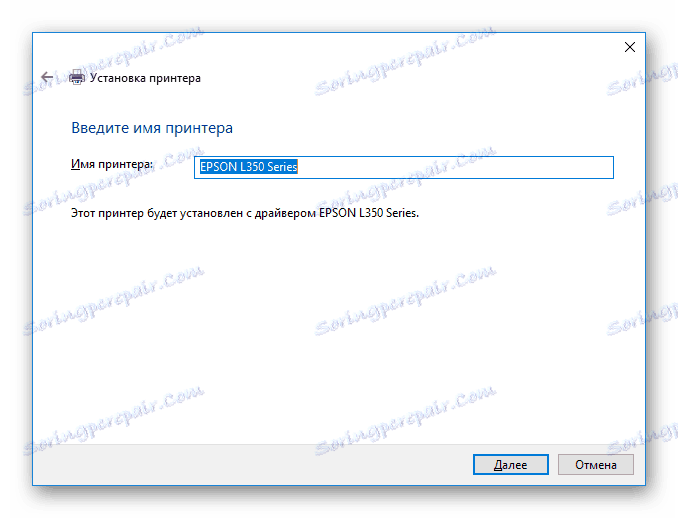Преузмите управљачке програме за Епсон Л350
Ниједан уређај неће радити исправно без правилно изабраних драјвера, ау овом чланку одлучили смо да размислимо како да инсталирате софтвер на Епсон Л350 мултифункцијски уређај.
Садржај
Инсталација софтвера за Епсон Л350
Не постоји један начин да инсталирате потребан софтвер за Епсон Л350 штампач. Испод је преглед најпопуларнијих и практичних опција, а ви већ изаберете који вам највише одговара.
Метод 1: Службени ресурс
Тражи софтвер за било који уређај увек треба да започне са званичним изворима, јер сваки произвођач подржава своје производе и пружа возачима бесплатан приступ.
- Прво, посјетите званични ресурс Епсон преко дате линке.
- Одвешће се на главну страницу портала. Одавде потражите дугме "Возачи и подршка" и кликните на њега.
![Епсон званични вебсајт Дриверс анд суппорт]()
- Следећи корак је да наведете који уређај треба да изаберете софтвер. То можете учинити на два начина: наведите модел штампача у посебном пољу или изаберите опрему користећи специјалне падајуће меније. Затим само кликните на "Тражи" .
![Епсонова службена веб локација Дефиниција уређаја]()
- Нова страница ће приказати резултате упита. Кликните на свој уређај на листи.
![Епсонове резултате претраге званичног сајта]()
- Појављује се страница Хардваре Суппорт. Померите се мало доле, потражите картицу "Возачи и комуналне услуге" и кликните на њега да бисте видели његов садржај.
![Епсон званични сајт Дриверс анд Утилитиес]()
- У падајућем менију, који се налази нешто ниже, наведите свој ОС. Када ово урадите, појавит ће се листа доступних преузимања. Кликните на дугме "Довнлоад" поред сваког ставка да бисте започели преузимање софтвера за штампач и за скенер, јер је модел у питању вишенаменски уређај.
![Преузимања софтвера компаније Епсон]()
- На примеру управљачког програма за штампач, размислите како инсталирати софтвер. Извадите садржај преузете архиве у засебну фасциклу и покрените инсталацију двоструким кликом на инсталациону датотеку. Отвориће се прозор, где ће од вас затражити да поставите Епсон Л350 као подразумевани штампач - само потврдите одговарајуће поље за потврду ако се слажете и кликните на ОК .
![Епсон Главни прозор инсталације]()
- Следећи корак је да изаберете језик инсталације и поново кликнете леви клик на "ОК" .
![Епсон Избор језика инсталације]()
- У прозору који се појављује можете проучити уговор о лиценци. Да бисте наставили, изаберите "Слажем се" и кликните "ОК" .
![Епсон Прихватите уговор о лиценцирању крајњег корисника]()
На крају, само сачекајте да се процес инсталације заврши и на исти начин инсталира управљачки програм за скенер. Сада можете да користите уређај.
Метод 2: Универзални софтвер
Размотрите методу која подразумева коришћење софтвера за преузимање који самостално проверава систем и бележи уређаје, потребне поставке или ажурирања управљачког програма. Ова метода је значајна за његову свестраност: можете га користити приликом претраживања софтвера за било коју опрему из било којег бренда. Ако већ не знате који софтваре алат за претраживање софтвера користи, посебно за вас, припремили смо следећи чланак:
Прочитајте више: Најбољи програми за инсталирање драјвера
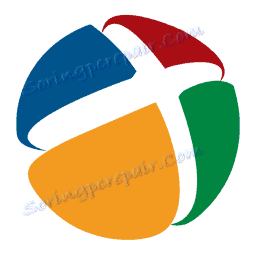
Са наше стране, препоручујемо да обратите пажњу на један од најпознатијих и згоднијих програма таквог плана - ДриверПацк Солутион . Уз то можете да изаберете софтвер за било који уређај, а у случају непредвиђене грешке увек ћете имати могућност да вратите систем и вратите све што је било пре него што сте извршили измене у систему. На нашем сајту смо објавили и лекцију о раду са овим програмом, како би вам било лакше почети са радом:
Лекција: Како ажурирати управљачки програм на рачунару користећи ДриверПацк Солутион
Метод 3: Користите идентификатор
Сва опрема има јединствени идентификациони број, помоћу кога можете наћи и софтвер. Ова метода се препоручује да се користи у случају да горе наведена два није помогла. ИД можете пронаћи у "Управитељу уређаја" једноставно тако што ћете прочитати "Особине" штампача. Или можете узети једну од вриједности које смо ми унапред подигли:
USBPRINTEPSONL350_SERIES9561
LPTENUMEPSONL350_SERIES9561
Шта сада радити са овом вредношћу? Само га унесите у поље за претрагу на специјалном веб сајту који може пронаћи софтвер за уређај помоћу свог ИД-а. Постоји много таквих ресурса и не треба се појавити проблеми. Такође, за вашу погодност, мало раније смо објавили детаљну лекцију о овој теми:
Лекција: Претраживање возача по ИД-у хардвера
Метод 4: Контролна табла
И коначно, последњи начин је - можете ажурирати управљачки програм без прибегавања било којим програмима независних произвођача - само користите "Цонтрол Панел" . Ова опција често се користи као привремено решење, када не постоји могућност инсталирања софтвера на различит начин. Размислите како то учинити.
- Прво, идите на "Цонтрол Панел" на најприкладнији начин за вас.
- Пронађите овде у "Хардваре анд Соунд" ставку "Преглед уређаја и штампача" . Кликните на њега.
![Контролна табла Приказ уређаја и штампача]()
- Ако не пронађете своје на листи већ познатих штампача, кликните на картицу "Додај штампач" изнад табова. Иначе, то значи да су инсталирани сви потребни управљачки програми и да можете користити уређај.
![Уређај и штампач Додавање штампача]()
- Рачунар ће се испитати и могу се идентификовати све хардверске компоненте за које можете инсталирати или ажурирати софтвер. Чим примете ваш штампач на списку - Епсон Л350 - кликните на њега, а затим кликните на дугме "Следеће" да започнете инсталацију потребног софтвера. Ако се ваш хардвер не појављује на листи, на дну прозора пронађите линију "Захтевани штампач није наведен" и кликните на њега.
![Посебне поставке везе штампача]()
- У прозору који се појављује, да бисте додали нови локални штампач, изаберите одговарајућу ставку и кликните на дугме "Следеће" .
![Додавање локалног штампача]()
- Сада, из падајућег менија изаберите порт преко којег је уређај повезан (ако је потребно, ручно креирајте нови порт).
![Наведите порт за прикључак штампача]()
- Коначно, истичемо наше МФИ. У левој половини екрана изаберите произвођача - Епсон , ау другом означите модел - серију Епсон Л350 . Пређите на следећи корак помоћу дугмета "Нект" .
![Избор модела Епсон контролне табле]()
- И последњи корак је унети име уређаја и кликните на "Нект" .
![Контролна табла компаније Епсон Унесите назив штампача]()
Тако да је инсталација софтвера за МФП Епсон Л350 прилично једноставна. Потребна вам је само интернет веза и пажња. Сваки од начина који смо сматрали дјелотворним је на свој начин и има своје предности. Надамо се, успели смо да вам помогнемо.